Indication du mode de connexion
Présentation
La liste située dans la partie inférieure gauche de l'onglet vous permet de sélectionner le format de l’adresse de connexion à entrer dans le champ .
Les formats pris en charge sont les suivants :
-
Nom de nœud via NAT (TCP distant) (NAT = Network Address Translation)
-
Adresse IP (PacDriveM uniquement) (disponible uniquement dans les outils de service comme Controller Assistant)
Si vous sélectionnez l'option dans la liste , vous pouvez entrer le nom du nœud, l'adresse IP ou l'URL (Uniform Resource Locator) de connexion pour spécifier l'.
Si vous avez sélectionné un autre et spécifié une pour ce mode, cette adresse reste disponible dans le champ si vous passez au .
Exemple :
sélectionné et adresse et nom du nœud spécifiés

Si vous passez au , l’information est convertie en URL commençant par le préfixe enodename3://

Si une adresse IP a été saisie pour le mode de connexion, elle est convertie en une URL qui commence par un préfixe. Pour le , le préfixe utilisé est etcp3://. Pour le , le préfixe etcp4:// est utilisé. (exemple : etcp4://<IpAddress>).
etcp2://. Cette fonction n'est disponible que pour les contrôleurs PacDrive M.
Si un nom de nœud a été entré pour le mode de connexion (par exemple, si le a été sélectionné), l’information est convertie en une URL qui commence par le préfixe enodename3://. Par exemple :enodename3://<Nodename>.
Si vous sélectionnez l'option dans la liste , vous pouvez entrer le nom de nœud d'un contrôleur pour spécifier l'. La zone de texte est remplie automatiquement si vous double-cliquez sur un contrôleur dans la liste de contrôleurs.
Exemple : MyM238 (10.128.158.106)
Si le contrôleur sélectionné n'indique pas un nom de nœud, le passe automatiquement à et l’adresse IP de la liste est entrée dans le champ .
Si vous sélectionnez l'option dans la liste , vous pouvez entrer l'adresse IP d'un contrôleur pour spécifier l'. La zone de texte est remplie automatiquement si vous double-cliquez sur un contrôleur dans la liste de contrôleurs.
Exemple : 190.201.100.100
Si le contrôleur sélectionné n'indique pas d'adresse IP, le passe automatiquement à et le nom de nœud de la liste est entré dans la zone .
<Number>.<Number>.<Number>.<Number>.
Si vous sélectionnez l’option dans la liste , vous pouvez vous connecter à un contrôleur avec le protocole TCP. Renseignez le champ du contrôleur. Vous pouvez modifier le paramètre par défaut dans si vous utilisez la conversion NAT (Network Address Translation).
Exemple : 190.201.100.100
<Number>.<Number>.<Number>.<Number>.
Si le contrôleur ne figure pas dans la liste, cliquez sur le bouton . Si le contrôleur répond à la scrutation du réseau, son entrée est ajoutée dans la liste des contrôleurs. L'icône s'affiche dans la première colonne en regard de cette entrée.
(PacDriveM uniquement)
Si vous sélectionnez l'option dans la liste , vous pouvez entrer l'adresse IP d'un contrôleur pour spécifier l'. La zone est renseignée automatiquement si vous double-cliquez sur un contrôleur PacDrive M dans la liste de contrôleurs.
Exemple : 190.201.100.100
<Number>.<Number>.<Number>.<Number>.
Si vous sélectionnez l'option dans la liste , vous pouvez spécifier l'adresse d'un contrôleur situé derrière un routeur NAT dans le réseau. Entrez le nom de nœud du contrôleur, ainsi que l'adresse IP ou le nom d'hôte et le port du routeur NAT.
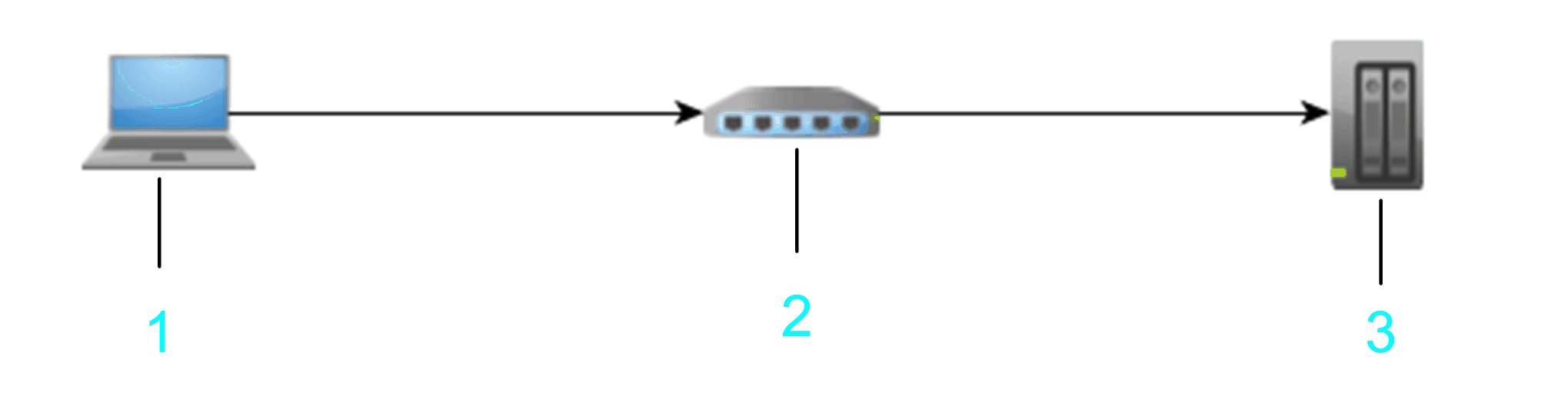
1 PC
2 Routeur NAT
3 Appareil cible
Exemple : 10.128.158.1061105 MyM238 (10.128.158.106)
<Number>.<Number>.<Number>.<Number>) ou un nom d'hôte valide pour l'.
Entrez le port du routeur NAT à utiliser. A défaut, le port par défaut est utilisé.
Les informations que vous entrez sont interprétées comme une URL qui crée un pont TCP distant (à l'aide d'un pilote de blocs TCP) et qui se connecte en recherchant sur la passerelle locale un contrôleur portant le nom de nœud donné.
Il est également possible de scruter le réseau via un contrôleur distant (contrôleur de pont). Pour ce faire, renseignez le champ et cliquez sur le bouton d’actualisation à droite du champ . Les contrôleurs qui répondent à la scrutation du réseau distant sont inclus dans la liste de contrôleurs. Chacune de ces entrées est repérée par l’icône affichée dans la première colonne. Pour afficher la liste avec des informations plus détaillées, cliquez avec le bouton droit de la souris sur une entrée de contrôleur et exécutez la commande . Si le contrôleur prend en charge cette fonction, des informations supplémentaires le concernant sont ajoutées à la liste. Veuillez consulter le Guide de programmation spécifique à votre contrôleur.
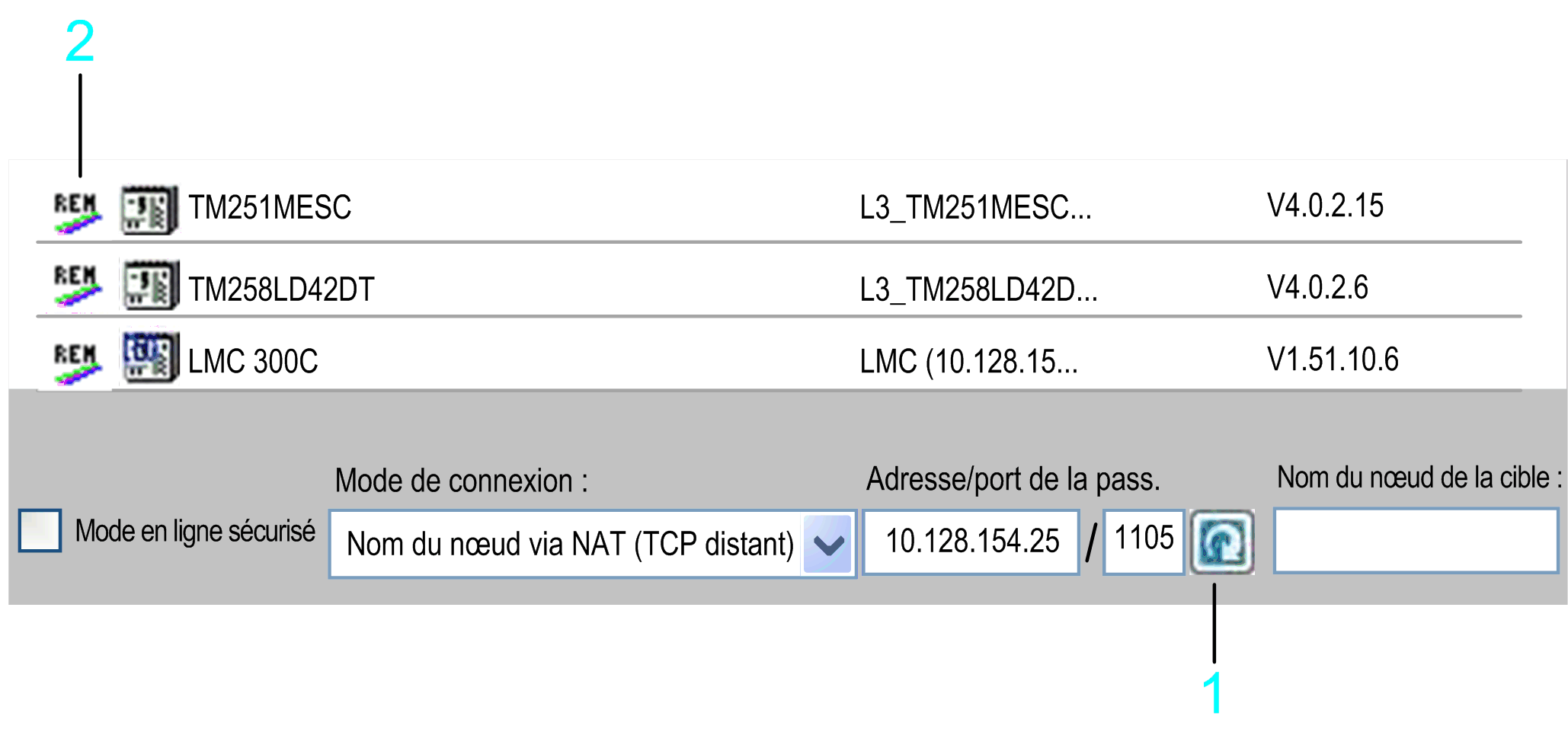
1 Bouton d’actualisation
2 Icône REM
Dans l'exemple suivant, la scrutation porte sur le , le et le .
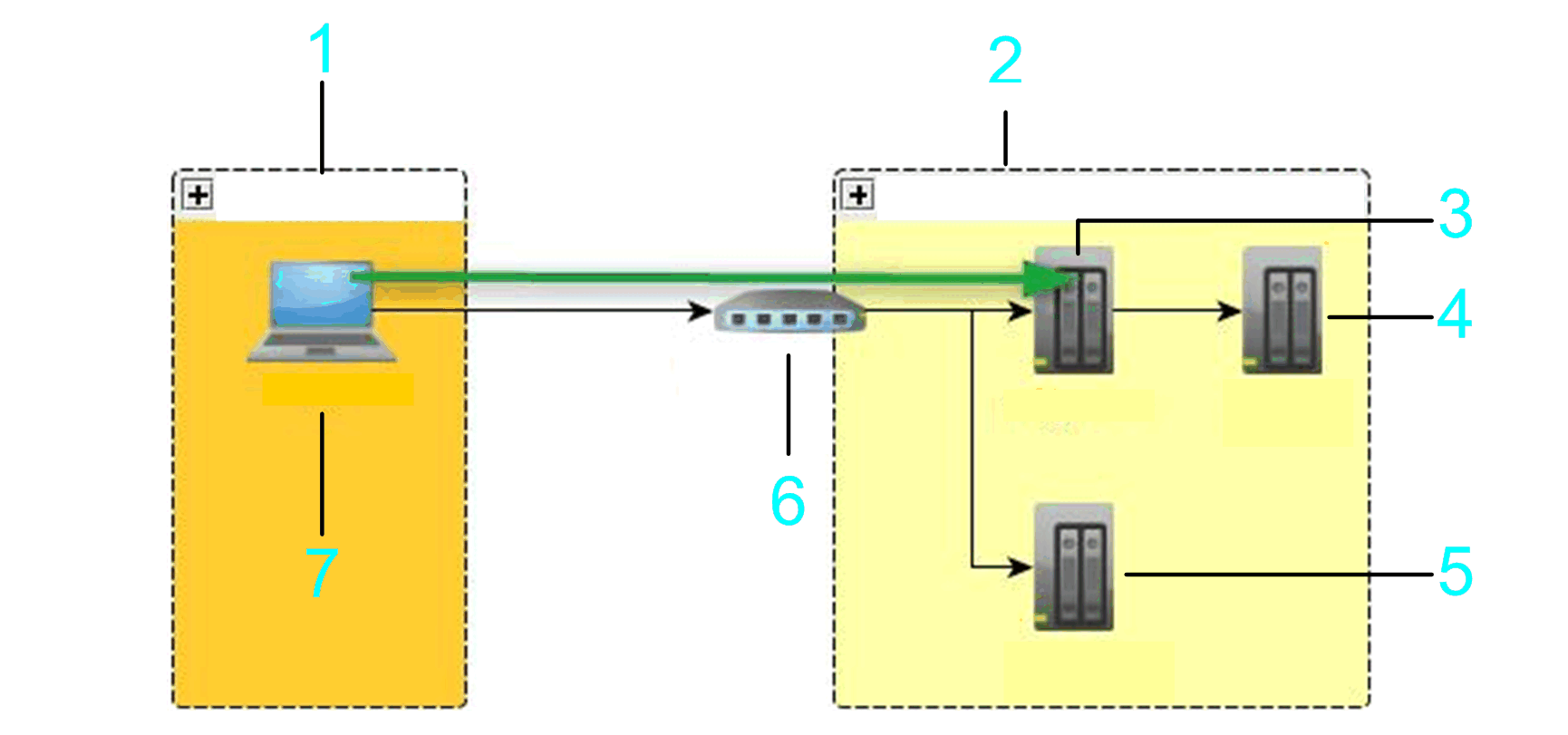
1 Sous-réseau local
2 Sous-réseau distant
3 Contrôleur de pont
4 Contrôleur 3
5 Contrôleur 2
6 Routeur NAT
7 PC
Si vous sélectionnez l'option (NAT = Network Address Translation) dans la liste , vous pouvez spécifier l'adresse d'un contrôleur situé derrière un routeur NAT dans le réseau. Entrez l'adresse IP du contrôleur, ainsi que l'adresse IP ou le nom d'hôte et le port du routeur NAT.
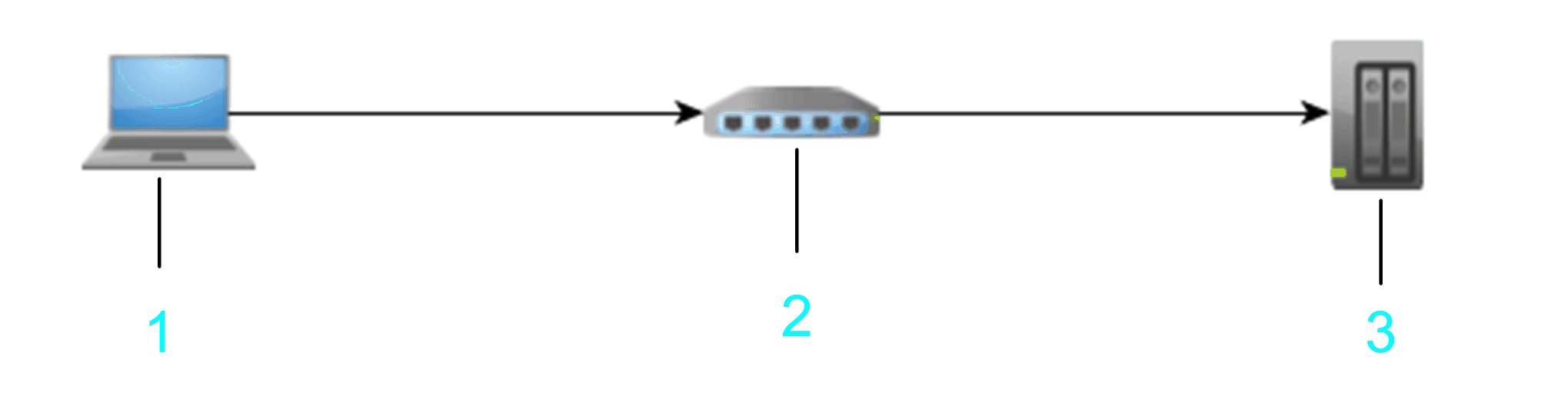
1 PC
2 Routeur NAT
3 Appareil cible
Exemple : 10.128.154.2061105 192.168.1.55
<Number>.<Number>.<Number>.<Number>) ou un nom d'hôte valide pour l'.
Entrez le port du routeur NAT à utiliser. A défaut, le port par défaut est utilisé.
Entrez une adresse IP valide (format <Number>.<Number>.<Number>.<Number>) dans .
Les informations que vous entrez sont interprétées comme une URL qui crée un pont TCP distant (à l'aide d'un pilote de blocs TCP) et qui se connecte en recherchant sur la passerelle locale un contrôleur portant le nom de nœud donné. L'adresse IP est recherchée dans le nom de nœud (MyController (10.128.154.207)) ou en appelant un service sur chaque équipement scruté de la passerelle.
Il est également possible de scruter le réseau via un contrôleur distant (contrôleur de pont). Pour ce faire, renseignez le champ et cliquez sur le bouton d’actualisation à droite du champ . Les contrôleurs qui répondent à la scrutation du réseau distant sont inclus dans la liste de contrôleurs. Chacune de ces entrées est repérée par l’icône affichée dans la première colonne. Pour afficher la liste avec des informations plus détaillées, cliquez avec le bouton droit de la souris sur une entrée de contrôleur et exécutez la commande . Si le contrôleur prend en charge cette fonction, des informations supplémentaires le concernant sont ajoutées à la liste. Veuillez consulter le Guide de programmation spécifique à votre contrôleur.
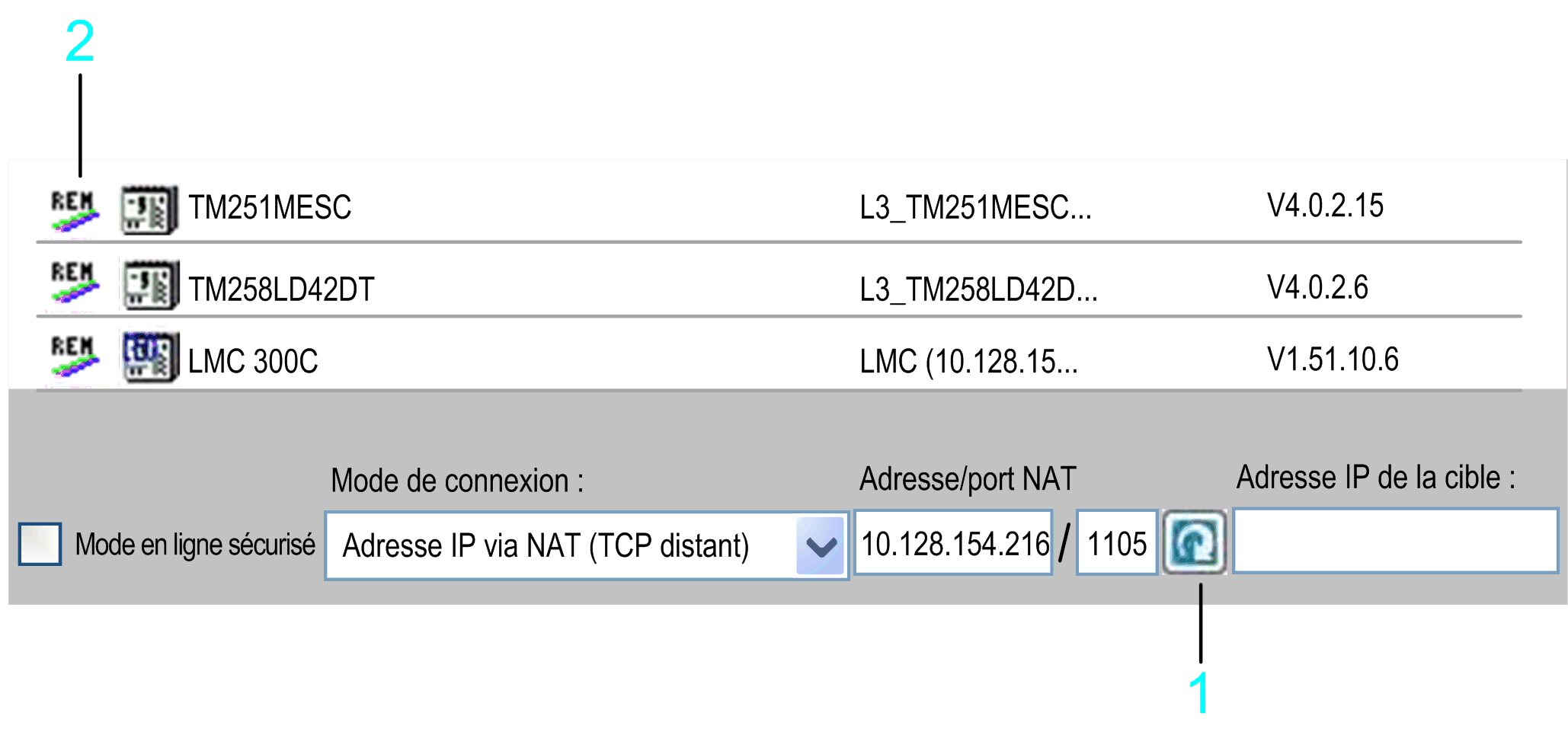
1 Bouton d’actualisation
2 Icône REM
Dans l'exemple suivant, la scrutation porte sur le , le et le .
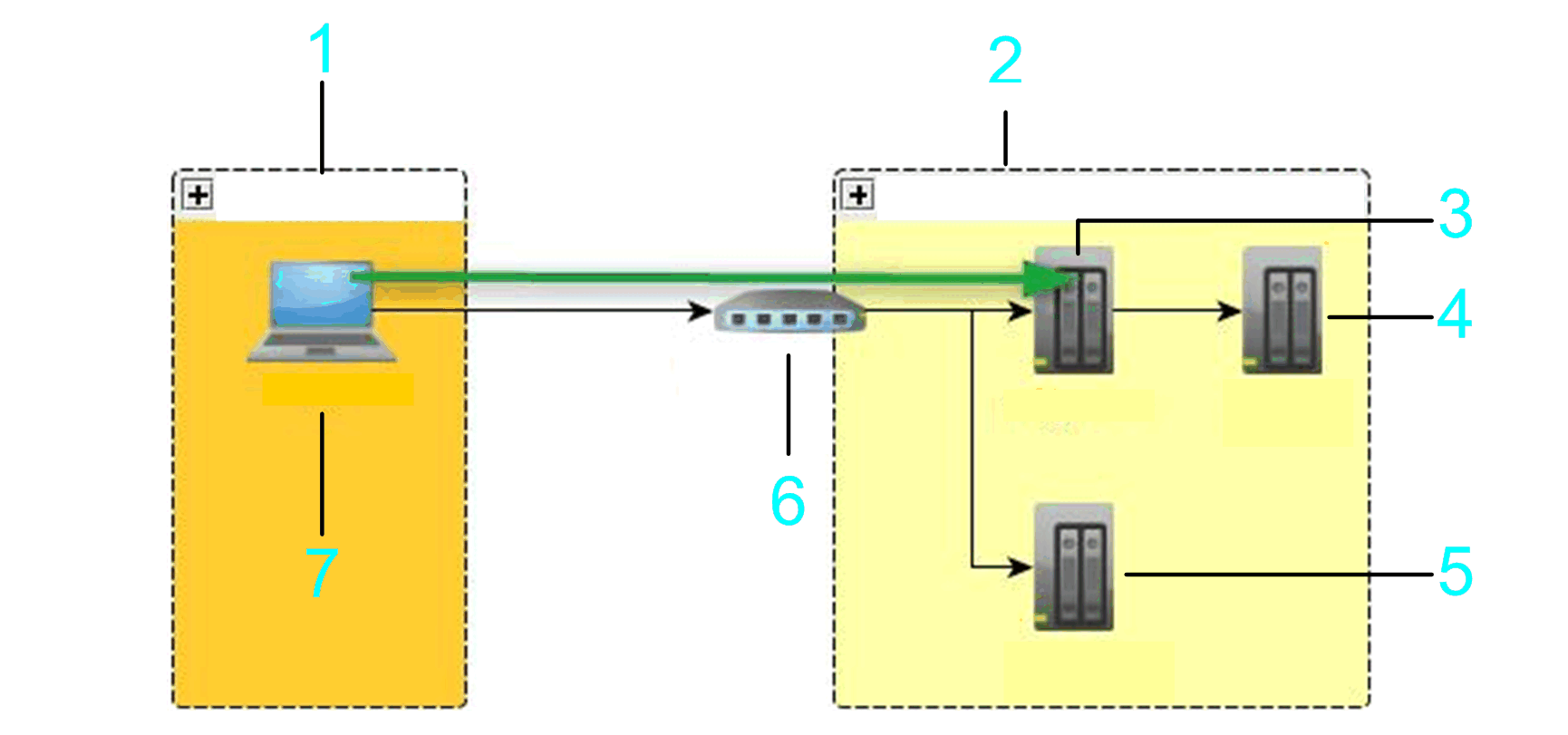
1 Sous-réseau local
2 Sous-réseau distant
3 Contrôleur de pont
4 Contrôleur 3
5 Contrôleur 2
6 Routeur NAT
7 PC
Si vous sélectionnez l'option dans la liste , vous pouvez spécifier l'adresse d'un contrôleur qui réside derrière ou à proximité d'un routeur de passerelle EcoStruxure Machine Expert dans le réseau. Entrez le nom de nœud du contrôleur, ainsi que l'adresse IP ou le nom d'hôte et le port du routeur de la passerelle EcoStruxure Machine Expert.
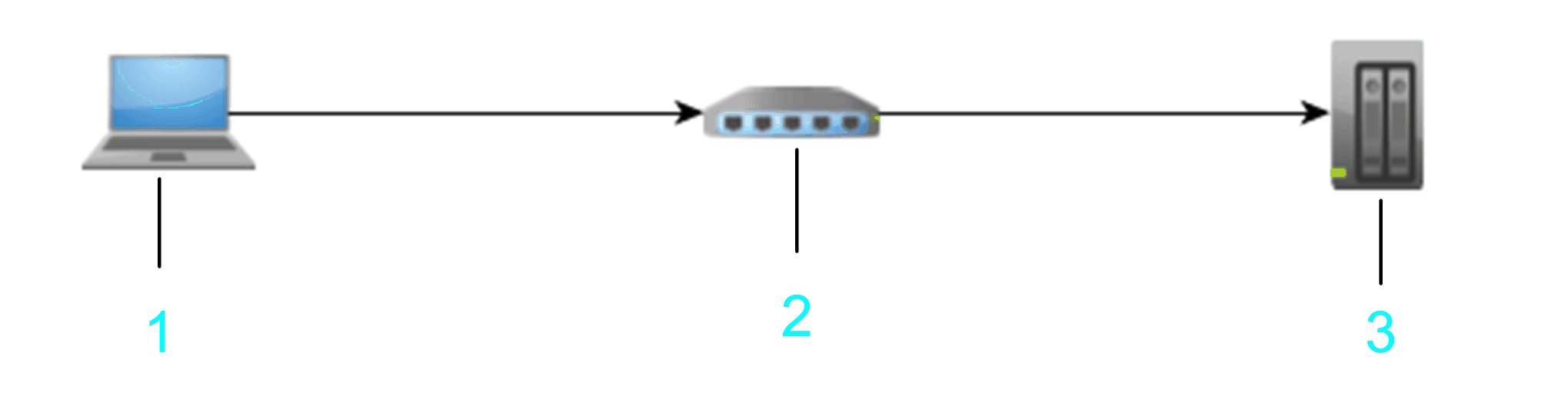
1 PC
2 PC/équipements avec passerelle EcoStruxure Machine Expert installée
3 Appareil cible
Exemple : 10.128.156.281217 MyPLC
<Number>.<Number>.<Number>.<Number>) ou un nom d’hôte valide dans
Entrez le port du routeur de la passerelle à utiliser. A défaut, le port de la passerelle EcoStruxure Machine Expert par défaut est utilisé.
N’ajoutez pas d’espaces au début ou à la fin et n’utilisez pas de virgules dans le champ .
Les informations que vous entrez sont interprétées comme étant une URL. Une analyse est lancée sur la passerelle pour rechercher un appareil correspondant au nom de nœud donné, qui est directement connecté à cette passerelle. Dans la topologie de la passerelle EcoStruxure Machine Expert, « directement connecté » signifie qu'il s'agit du nœud racine proprement dit ou d'un nœud enfant du nœud racine.
Ce graphique illustre un exemple qui permet de connecter le PC au contrôleur cible 3 (élément 4 dans la figure) en utilisant l'adresse du tronçon PC2 (élément 5 dans la figure) sur lequel la passerelle EcoStruxure Machine Expert doit être installée.
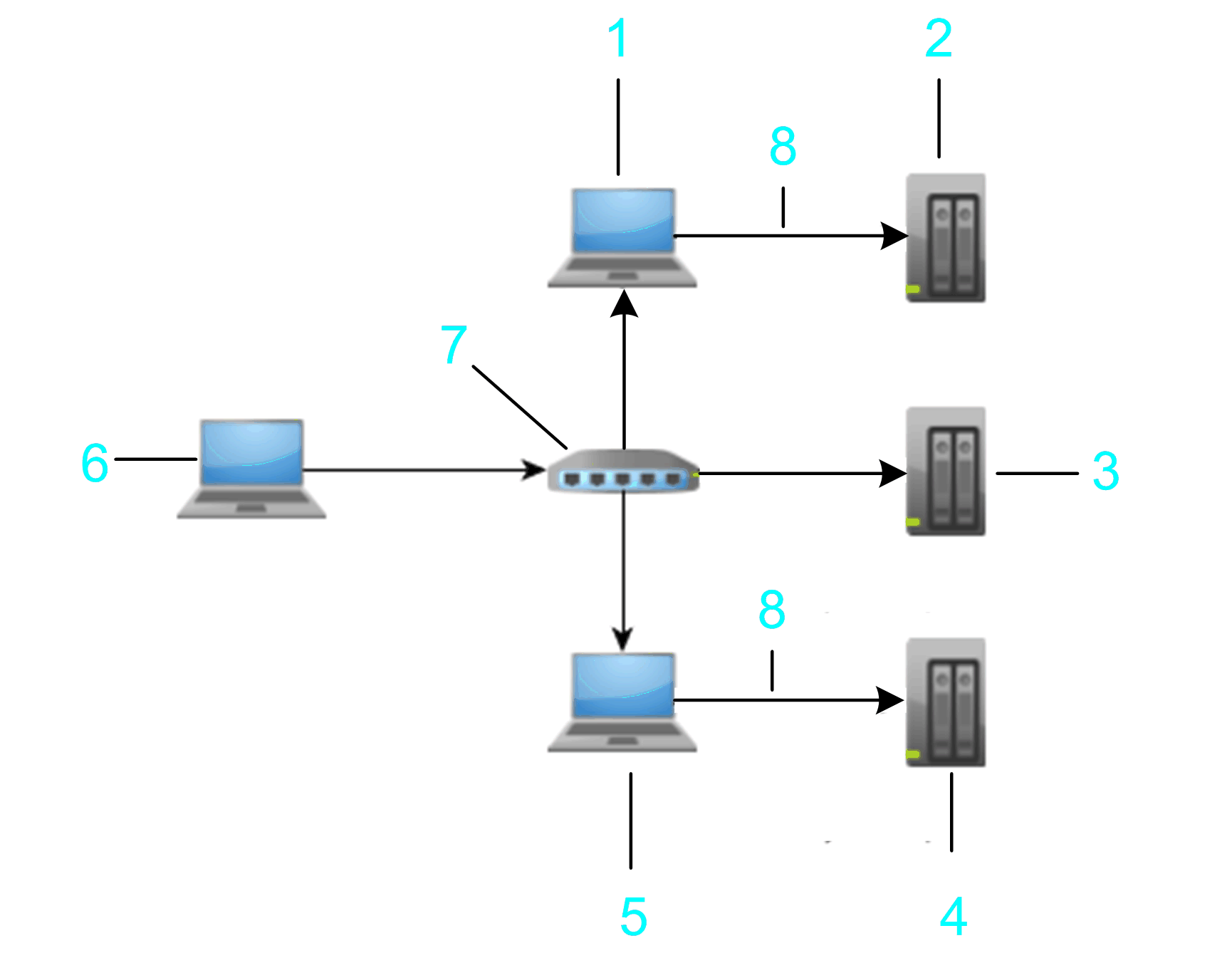
1 Tronçon PC 1
2 Contrôleur cible 1 : MonNomNoeudNonUnique
3 Contrôleur cible 2 : MonNomNoeudNonUnique
4 Contrôleur cible 3 : MonNomNoeudNonUnique
5 Tronçon PC 2
6 PC / IHM
7 Routeur
8 Ethernet
Pour vérifier si la connexion à un contrôleur peut être établie, renseignez le champ et cliquez sur le bouton . Si le contrôleur répond à la scrutation du réseau, son entrée est ajoutée dans la liste des contrôleurs. Cette entrée est repérée par l’icône affichée dans la première colonne.
Pour détecter les contrôleurs disponibles sur une passerelle donnée, renseignez le champ et cliquez sur le bouton d’actualisation à droite du champ . Les contrôleurs qui répondent à la scrutation de passerelle sont inclus dans la liste de contrôleurs. Chacune de ces entrées est repérée par l’icône affichée dans la première colonne. Pour afficher la liste avec des informations plus détaillées, cliquez avec le bouton droit de la souris sur une entrée de contrôleur et exécutez la commande . Si le contrôleur prend en charge cette fonction, des informations supplémentaires le concernant sont ajoutées à la liste. Veuillez consulter le Guide de programmation spécifique à votre contrôleur.
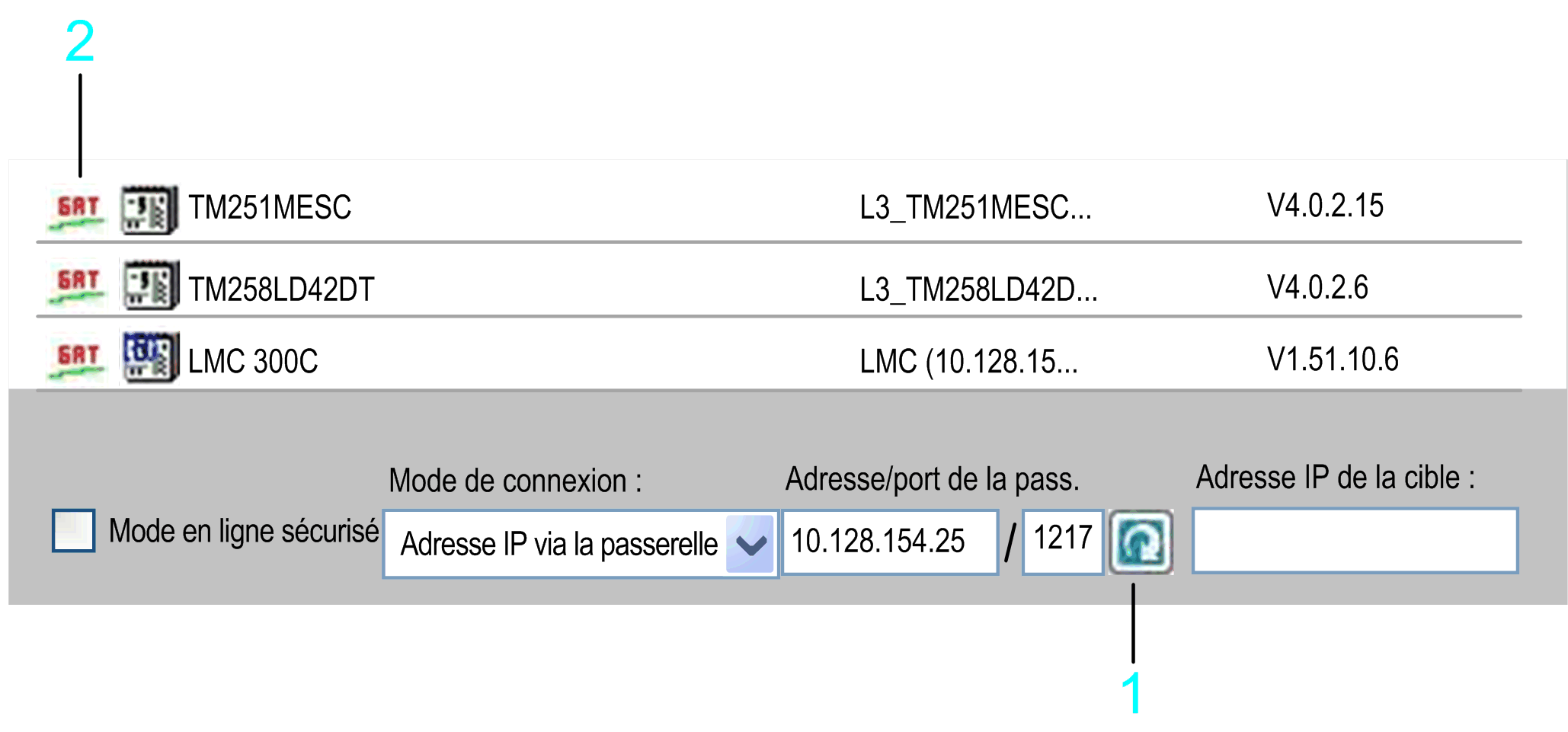
1 Bouton d’actualisation
2 Icône GAT
La passerelle scrutée peut résider sur un PC situé dans le sous-réseau local ou un sous-réseau distant. Dans l'exemple suivant, la scrutation porte sur le et le .
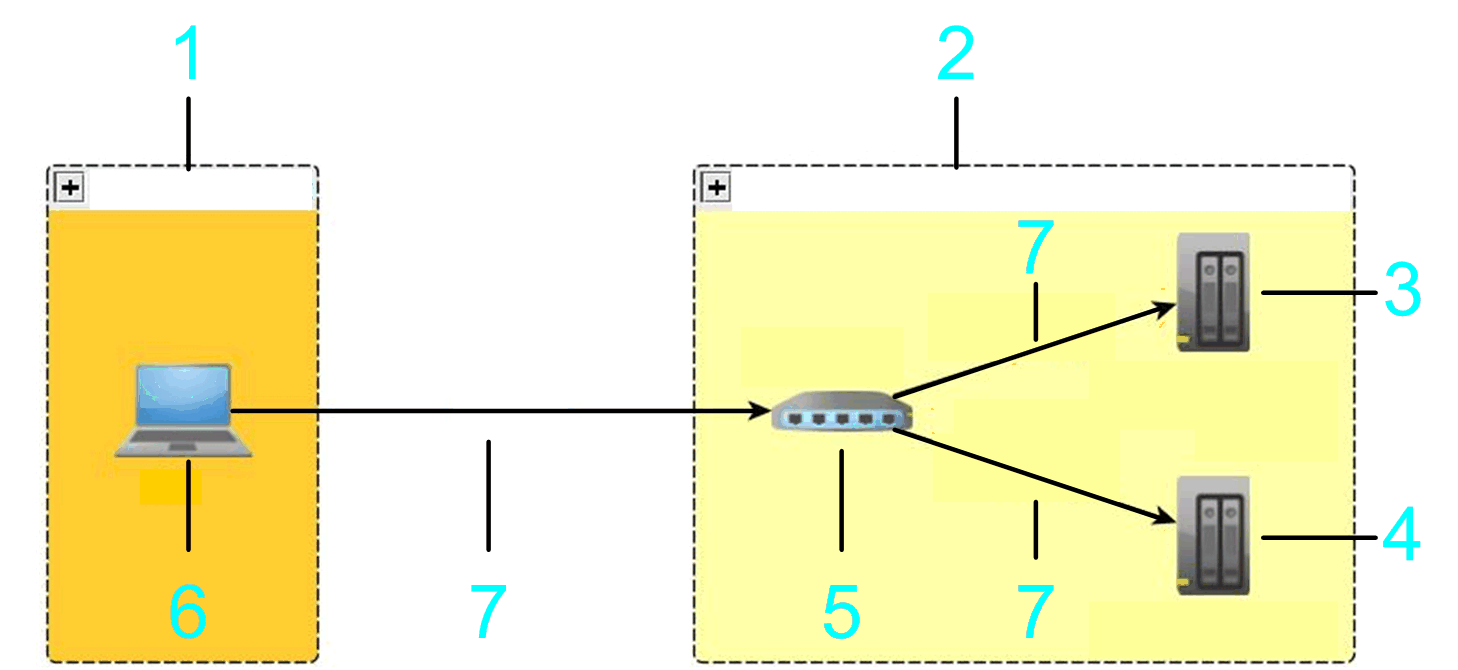
1 Sous-réseau local
2 Sous-réseau distant
3 Contrôleur cible 1
4 Contrôleur cible 2
5 Passerelle
6 PC
7 Ethernet
Vous pouvez vous connecter aux appareils répertoriés, à l'aide de la passerelle.
Si vous sélectionnez l'option dans la liste , vous pouvez spécifier l'adresse d'un contrôleur qui réside derrière ou à proximité d'un routeur de passerelle EcoStruxure Machine Expert dans le réseau. Entrez l'adresse IP du contrôleur, ainsi que l'adresse IP ou le nom d'hôte et le port du routeur de passerelle EcoStruxure Machine Expert.
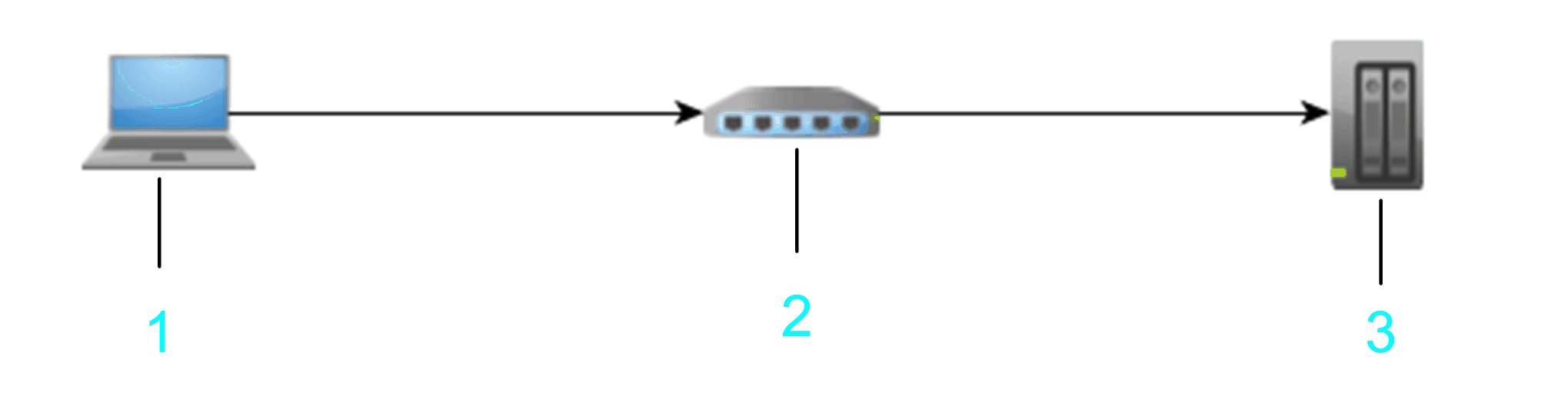
1 PC
2 PC/équipements avec passerelle EcoStruxure Machine Expert installée
3 Appareil cible
Exemple : 10.128.156.281217 10.128.156.222
<Number>.<Number>.<Number>.<Number>) ou un nom d’hôte valide dans
Entrez le port du routeur de la passerelle à utiliser. A défaut, le port de la passerelle EcoStruxure Machine Expert par défaut est utilisé.
Entrez une adresse IP valide (format <Number>.<Number>.<Number>.<Number>) dans .
Les informations que vous entrez sont interprétées comme une URL. Une scrutation de la passerelle est lancée pour rechercher un appareil associé à l'adresse IP donnée. L'adresse IP est recherchée dans le nom de nœud (MyController (10.128.154.207)) ou en appelant un service sur chaque équipement scruté de la passerelle.
L'illustration montre un exemple qui permet l'établissement d'une connexion entre le tronçon PC2 (élément 5 dans la figure) sur lequel une passerelle EcoStruxure Machine Expert doit être installée et le contrôleur cible 3 (élément 4 dans la figure).
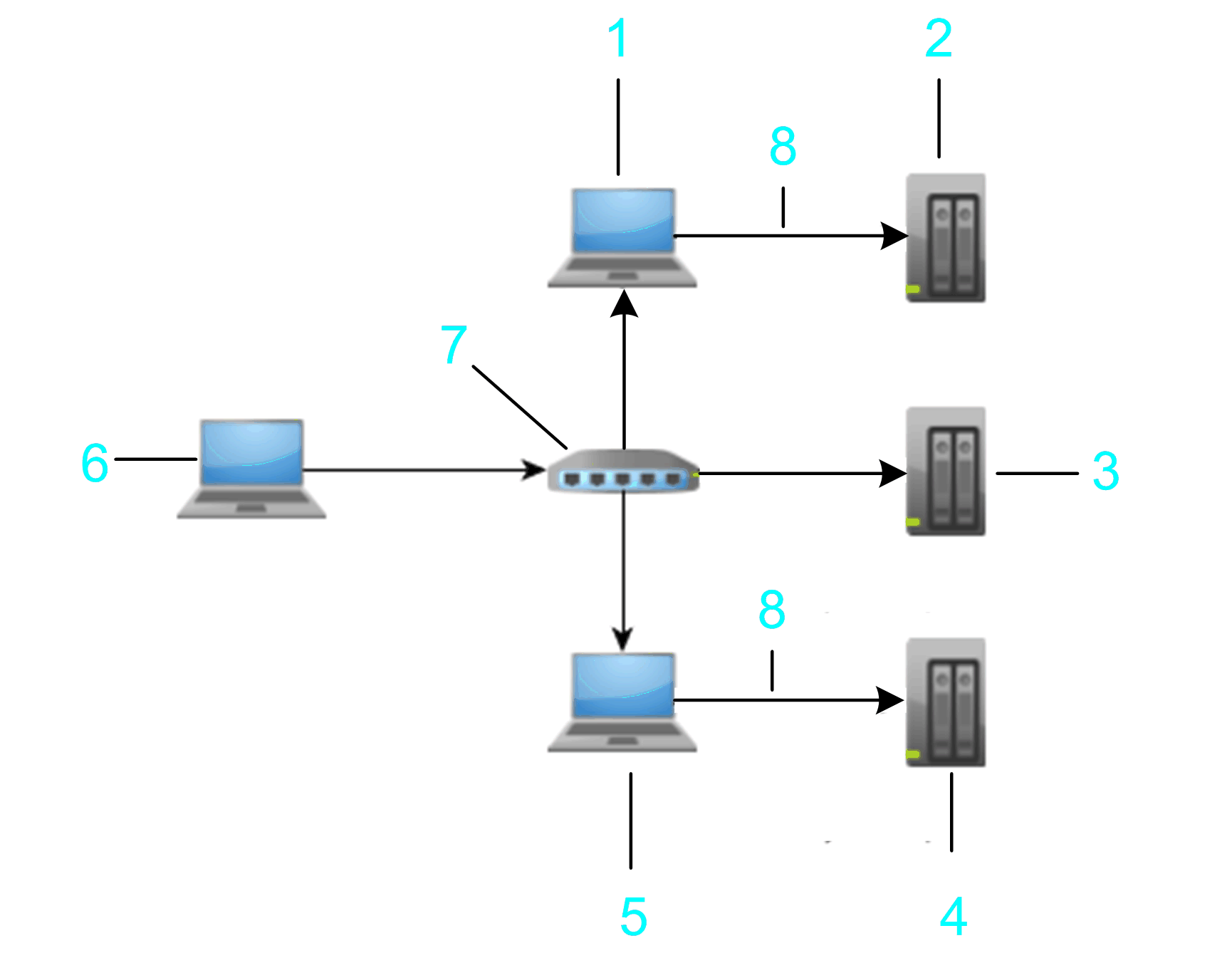
1 Tronçon PC 1
2 Contrôleur cible 1 : 10.128.156.20
3 Contrôleur cible 2 : 10.128.156.20
4 Contrôleur cible 3 : 10.128.156.20
5 Tronçon PC 2
6 PC
7 Routeur
8 Ethernet
Pour vérifier si la connexion à un contrôleur peut être établie, renseignez le champ et cliquez sur le bouton . Si le contrôleur répond à la scrutation du réseau, son entrée est ajoutée dans la liste des contrôleurs. Cette entrée est repérée par l’icône affichée dans la première colonne.
Pour détecter les contrôleurs disponibles sur une passerelle donnée, renseignez le champ et cliquez sur le bouton d’actualisation à droite du champ . Les contrôleurs qui répondent à la scrutation de passerelle sont inclus dans la liste de contrôleurs. Chacune de ces entrées est repérée par l’icône affichée dans la première colonne. Pour afficher la liste avec des informations plus détaillées, cliquez avec le bouton droit de la souris sur une entrée de contrôleur et exécutez la commande . Si le contrôleur prend en charge cette fonction, des informations supplémentaires le concernant sont ajoutées à la liste. Veuillez consulter le Guide de programmation spécifique à votre contrôleur.
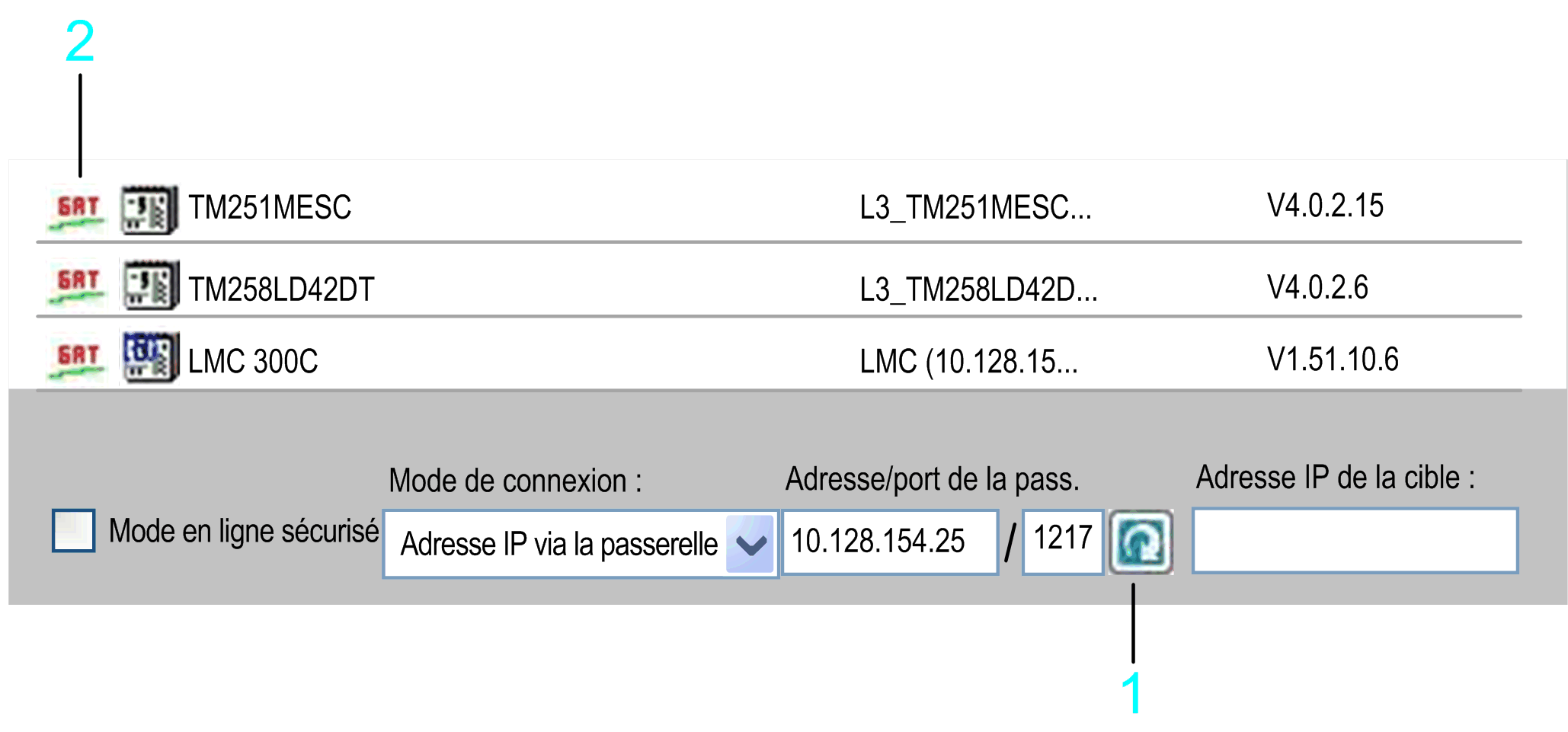
1 Bouton d’actualisation
2 Icône GAT
La passerelle scrutée peut résider sur un PC situé dans le sous-réseau local ou un sous-réseau distant. Dans l'exemple suivant, la scrutation porte sur le et le .
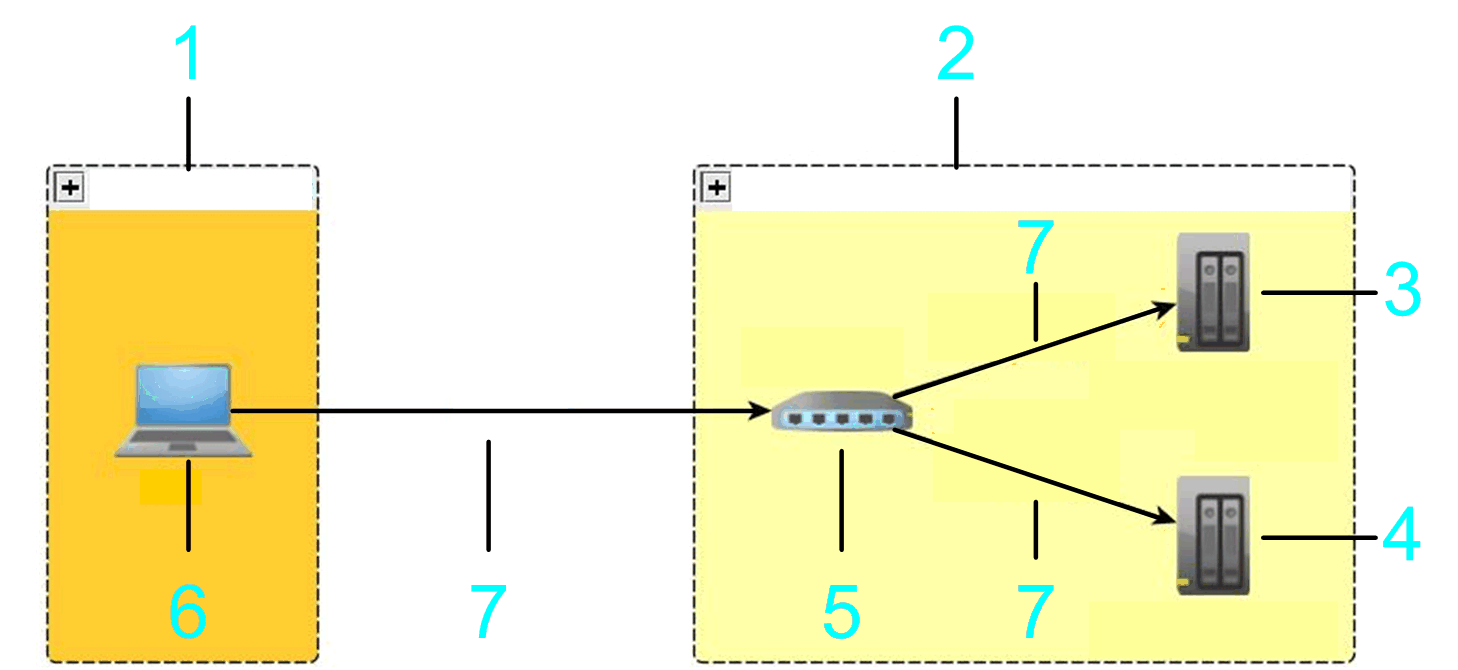
1 Sous-réseau local
2 Sous-réseau distant
3 Contrôleur cible 1
4 Contrôleur cible 2
5 Passerelle
6 PC
7 Ethernet
Vous pouvez vous connecter aux appareils répertoriés, à l'aide de la passerelle.
Si vous sélectionnez l'option dans la liste , vous pouvez spécifier un contrôleur qui réside derrière une ligne modem.
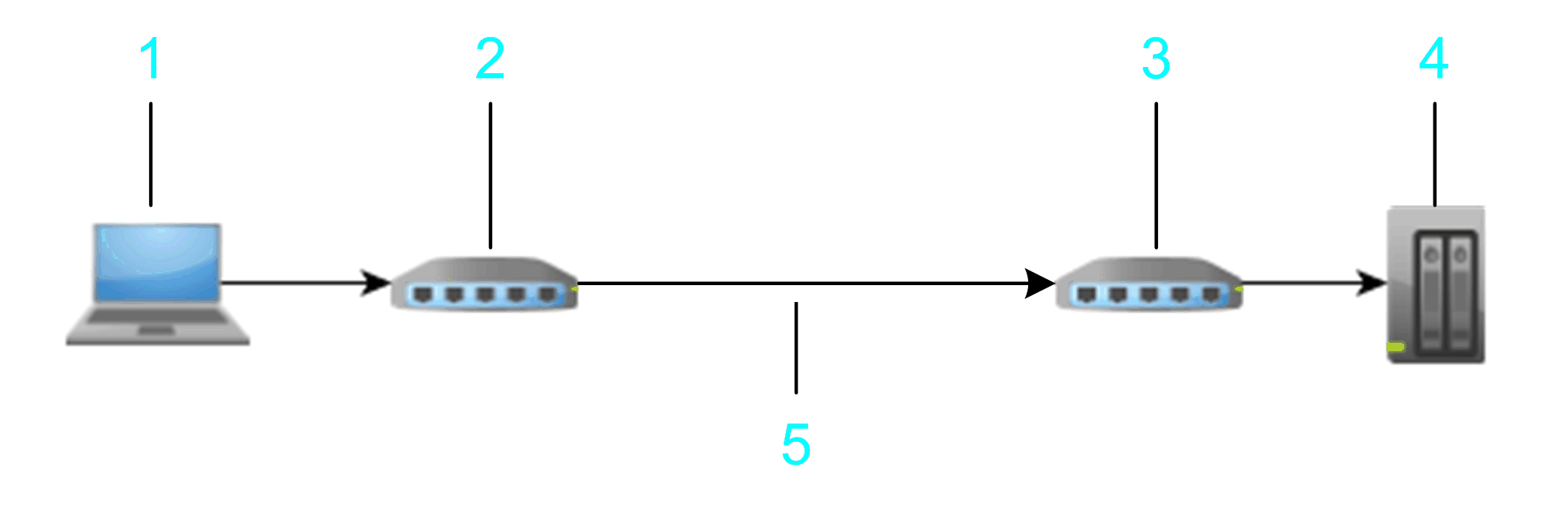
1 PC
2 PC / MODEM
3 Modem cible
4 Appareil cible
5 Ligne téléphonique
Pour établir une connexion au modem, cliquez sur le bouton . Dans la boîte de dialogue , entrez le du modem cible et configurez les paramètres de communication. Cliquez sur pour confirmer et établir une connexion avec le modem.
L'arrêt et le redémarrage de la passerelle EcoStruxure Machine Expert met fin à toute connexion de la passerelle locale. EcoStruxure Machine Expert affiche un message qui doit être confirmé pour lancer le processus de redémarrage.
Après que la connexion au modem a été établie, le bouton change, passant de à . La liste de contrôleurs est effacée et actualisée à la suite de la recherche de contrôleurs connectés sur la connexion modem. Vous pouvez double-cliquer sur un élément de la liste de contrôleurs ou entrer un nom de nœud dans le champ pour vous connecter à un contrôleur spécifique.
Cliquez sur le bouton pour mettre fin à la connexion modem et pour arrêter et redémarrer la passerelle EcoStruxure Machine Expert. La liste de contrôleurs est effacée et actualisée à la suite de l'analyse du réseau Ethernet.